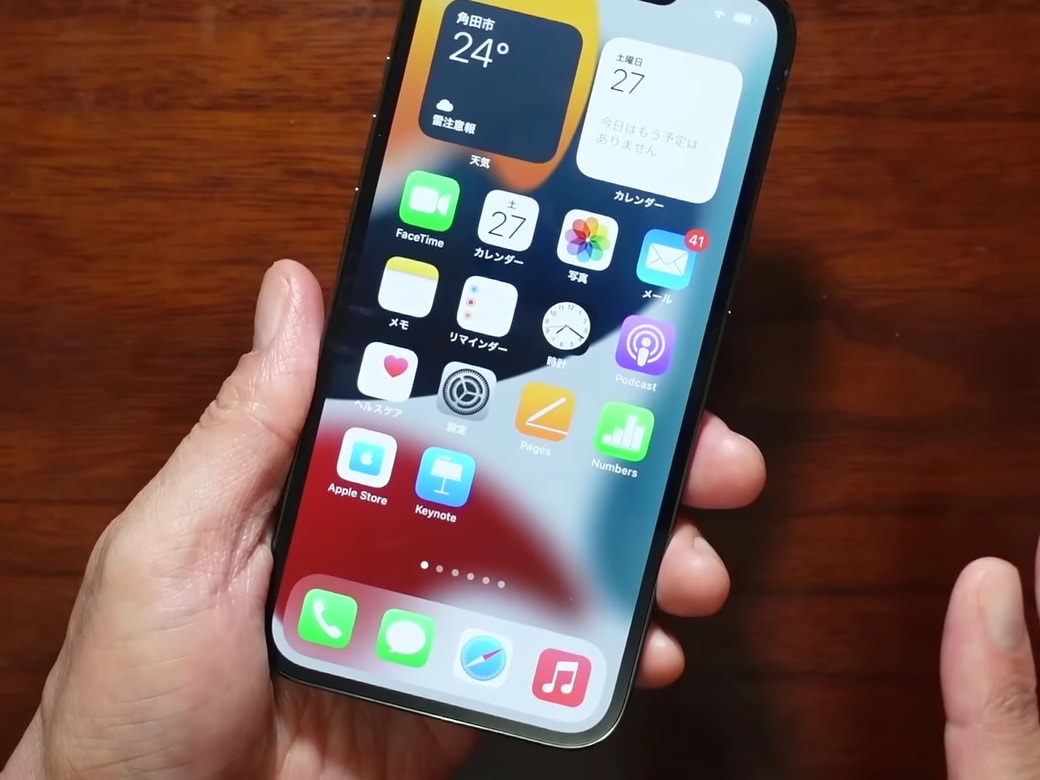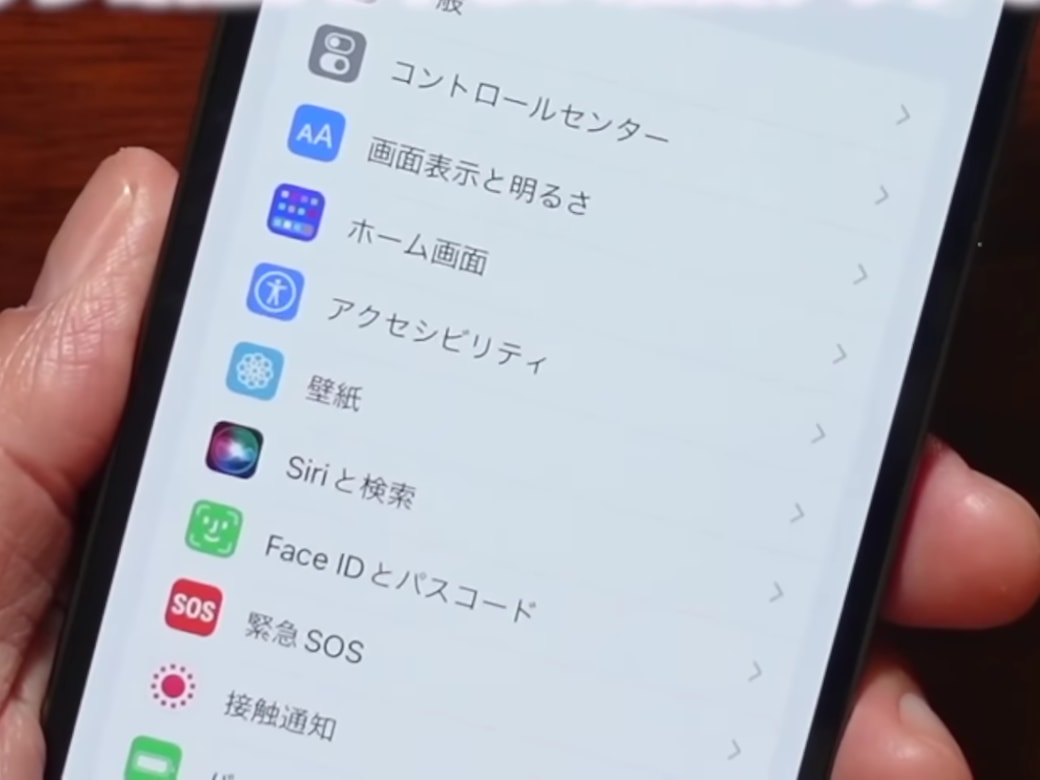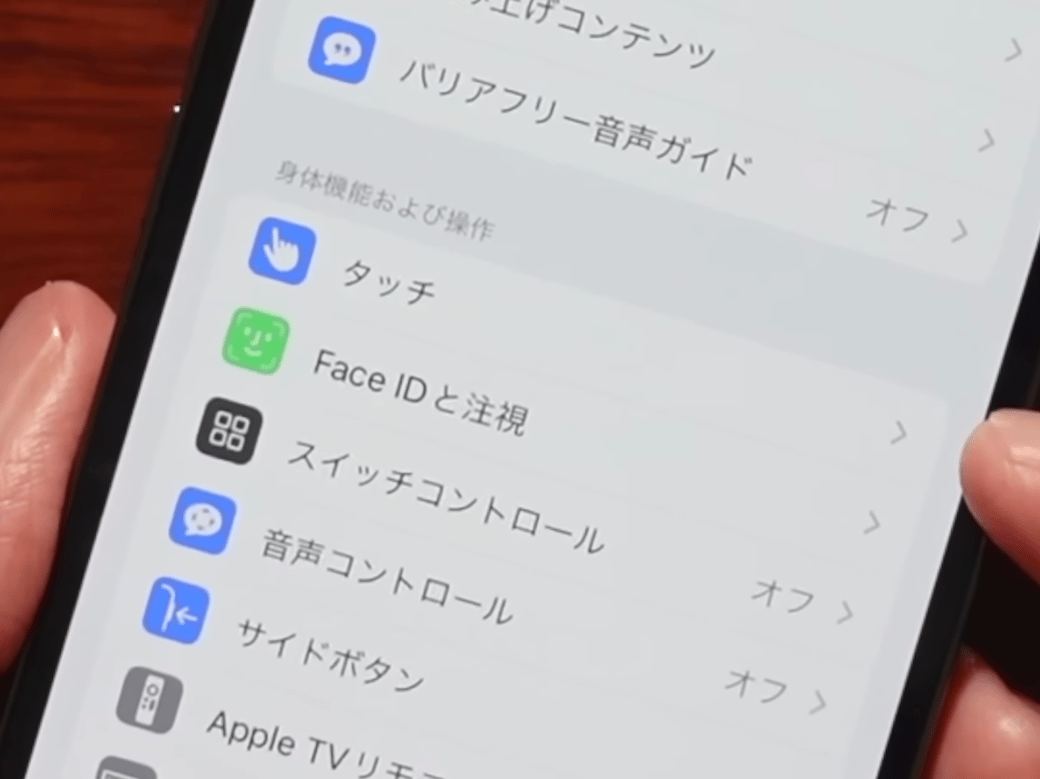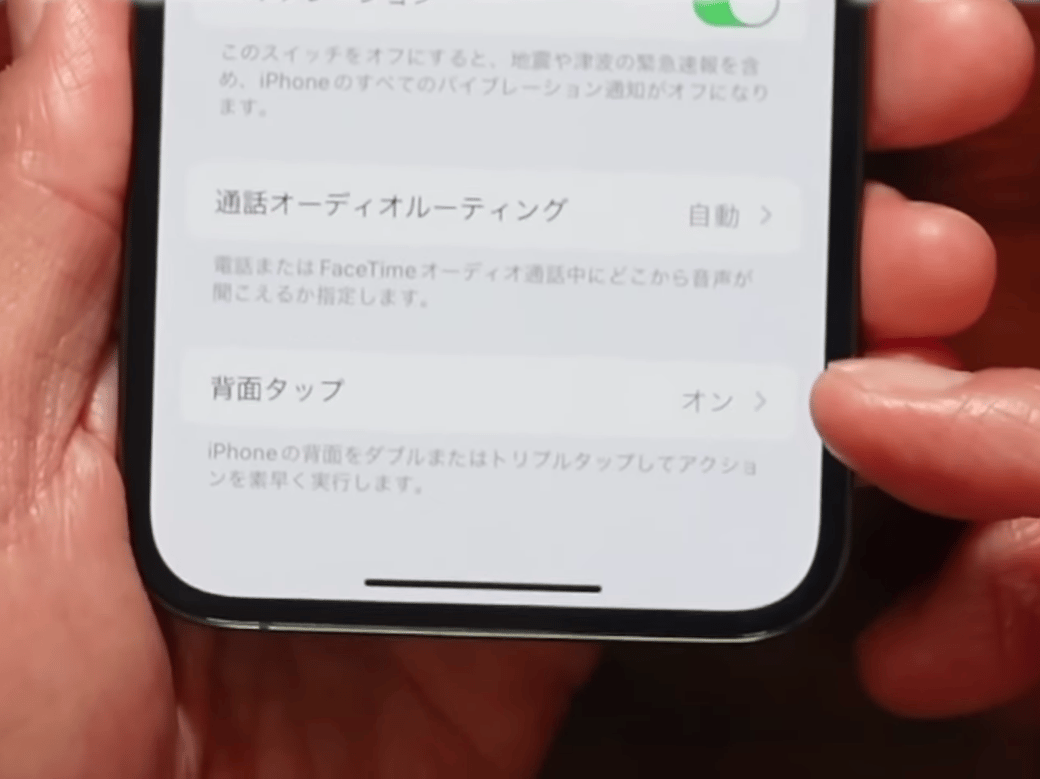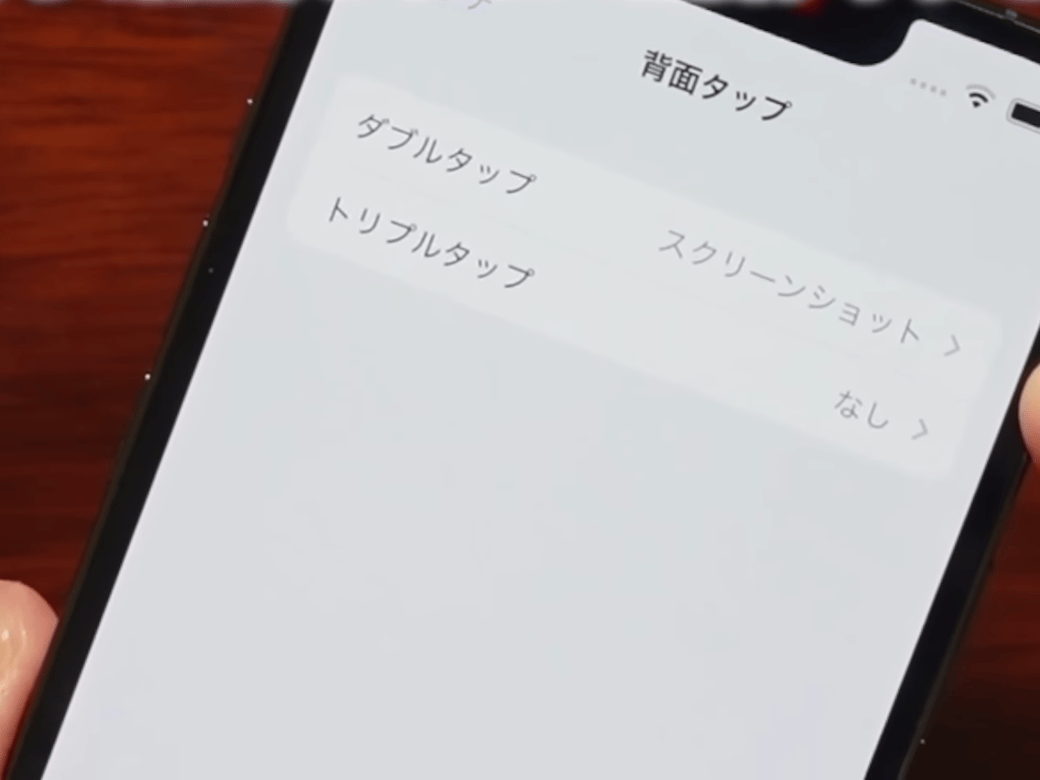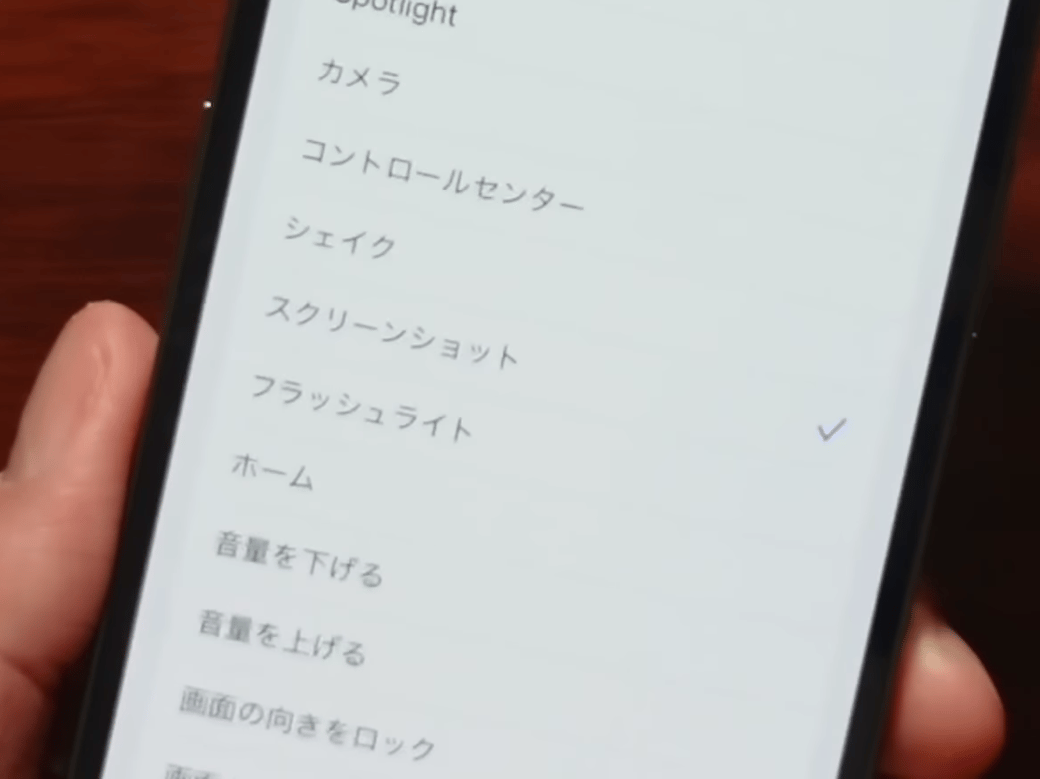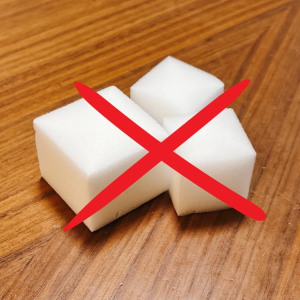教えてくれたのは……みずおじさん
システムエンジニアとして働いた経験を活かし、YouTube(みずおじさん)で主にiPhoneやiPad、MacなどのApple系端末やスマホの役立つ情報を発信中!
設定を変えると片手でかんたんにできる!
スクリーンショット(画面を画像として保存)といえば、横のサイドボタンと音量ボタンの上を押して撮りますね。両手を使うので意外にも手間がかかり、素早くできないこともあります。
じつはアップルマークをタップするだけで、スクリーンショットが撮れるんです。
今回は、瞬時にスクリーンショットを撮る設定の方法をご紹介します。
※今回ご紹介する方法はiPhone8以降で、最新バージョンのiOSを使っている方が使える機能ですので、ご了承ください。
片手でスクショをする方法
1.ホーム画面の設定をタップする
ホーム画面から「設定」をタップして、アプリを開きます。
2.アクセシビリティをタップする
一覧の中から、「アクセシビリティ」をタップします。
3.タッチをタップする
「タッチ」をタップします。
4.背面タップをタップする
タッチをタップすると「背面タップ」が表示されるので、タップします。
5.ダブルタップ・トリプルタップのどちらかをタップ
今回は、ダブルタップを使って設定を行います。ダブルタップにすると意図しない時にスクリーンショットをしてしまう場合があるので、そのときはトリプルタップにしてください。
6.アクションを設定する
ダブルタップを設定すると一覧が表示され、いろいろなモノが設定できます。一覧の中から“スクリーンショット”を選び、タップして完了です。
例えばダブルタップで〈コントロールセンター〉を選んでおくと、背面をトントンと2回タッチするだけでコントロールセンターが開けます。ぜひ、お好きな設定をして、より使いやすくしていきましょう。
※こちらの記事は元動画の提供者さまより許可を得て作成しております。